windows系统备份和还原在各版本中的操作都是一样的,包含xp,win7,win8,win10;接下来就由小编给大家带来详细的教程。
1. 各系统点击右下角开始-运行,输入 regedit ;输入后按回车。
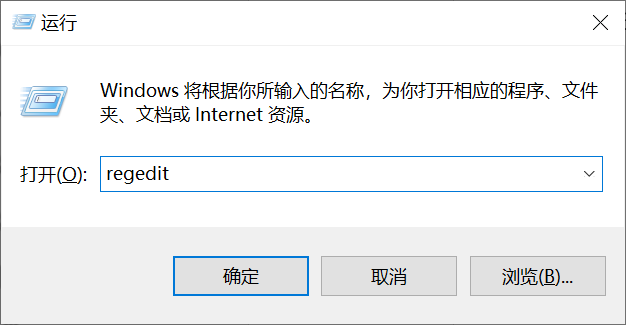
2. 对全注册表进行备份按下图所示,选中我的电脑。
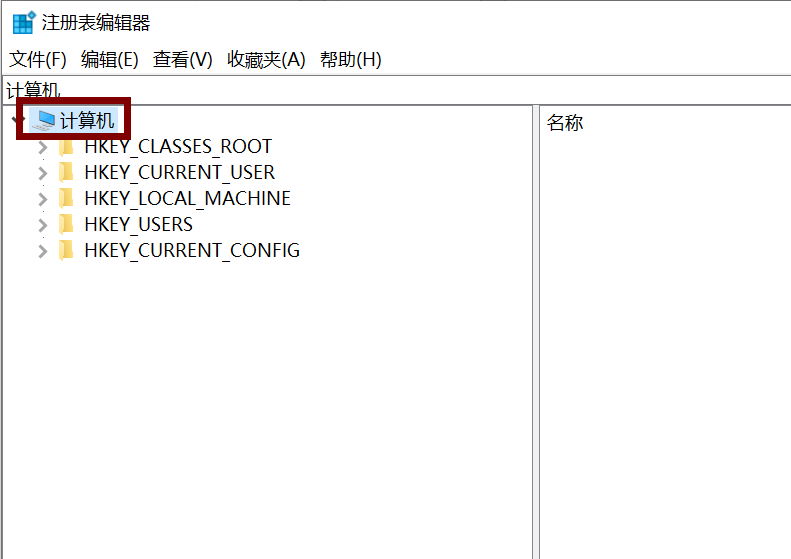
3. 如果对某一个分支进行备份请选中具体分支,如下图。
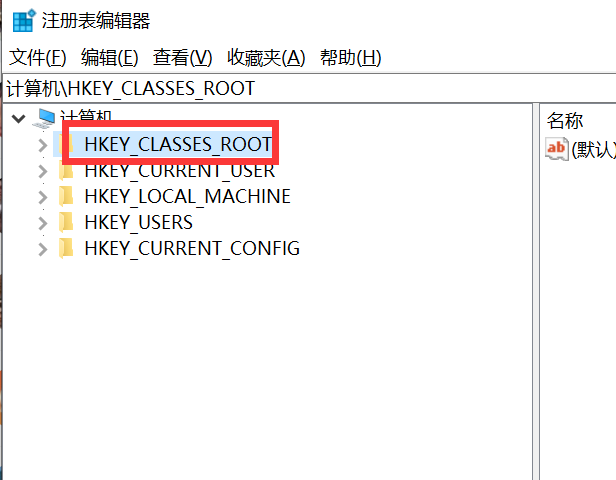
4. 选中后点击顶部菜单,文件-导出;并选择你要存放的备份位置,建议在文件名上做区分增加当前备份时间;具体如图所示。小编是以当前年月日以及时间作为文件命名的。
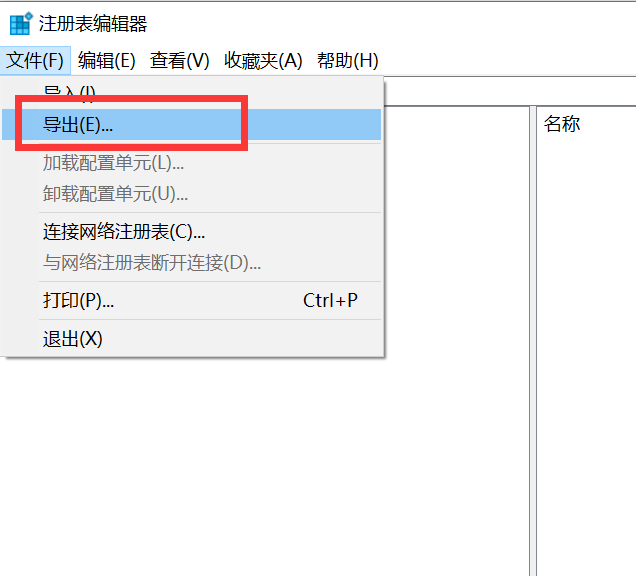
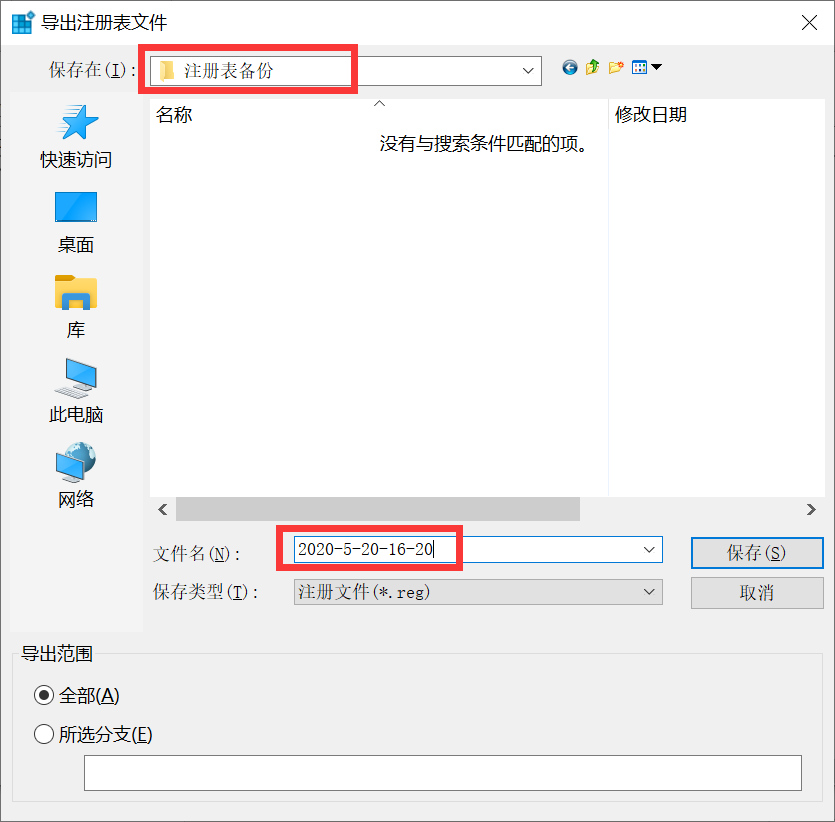
5. 确定好存储位置以及文件名后点击确定。如果是全部备份,需要较长时间,请耐心等待。可以看到小编的电脑全部备份有300多M。
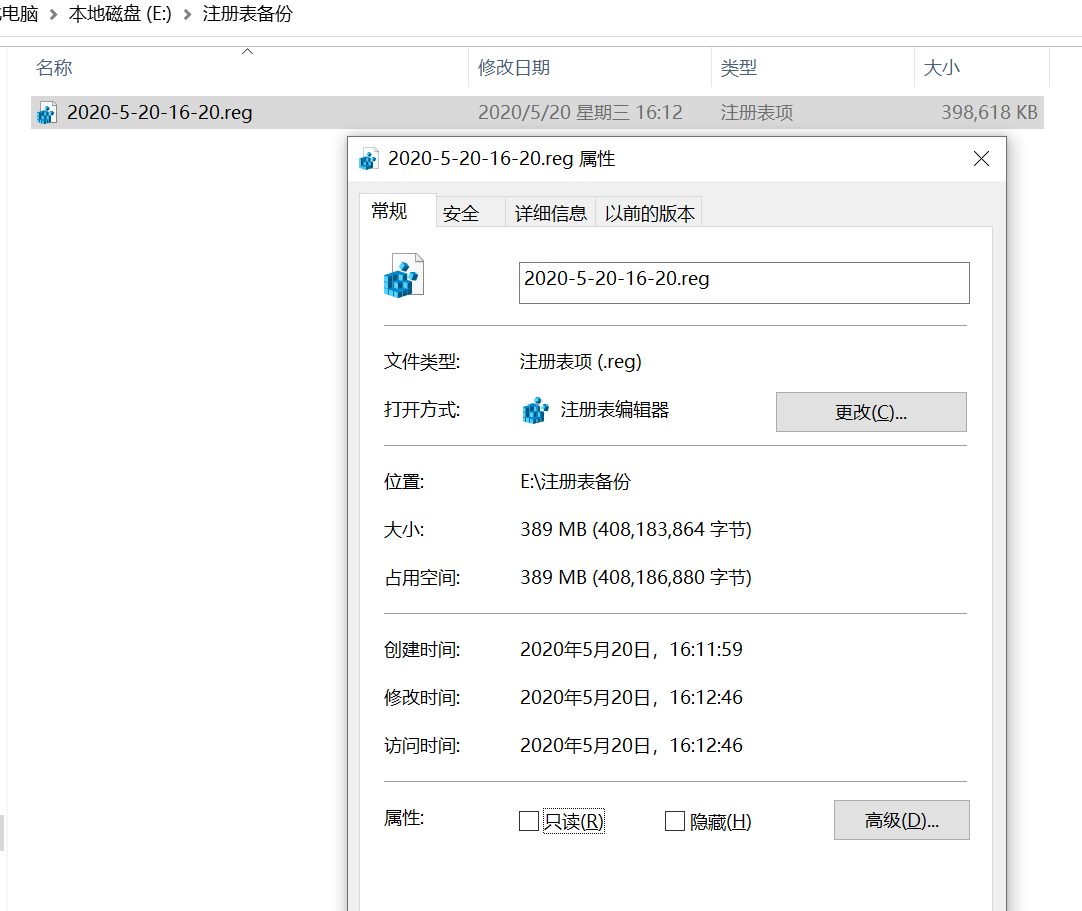
1. 注册表还原比较简单,可以直接运行备份的注册表文件(需要注意的时,需要关闭你正在运行的程序才能成功。)
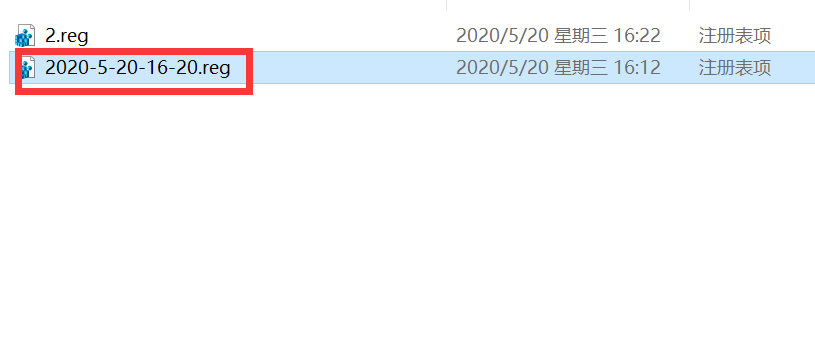
2. 可以按照备份时的流程进行导入备份的注册表,具体时间根据你注册表备份的大小决定。小编300多M还原大概花了30秒钟。
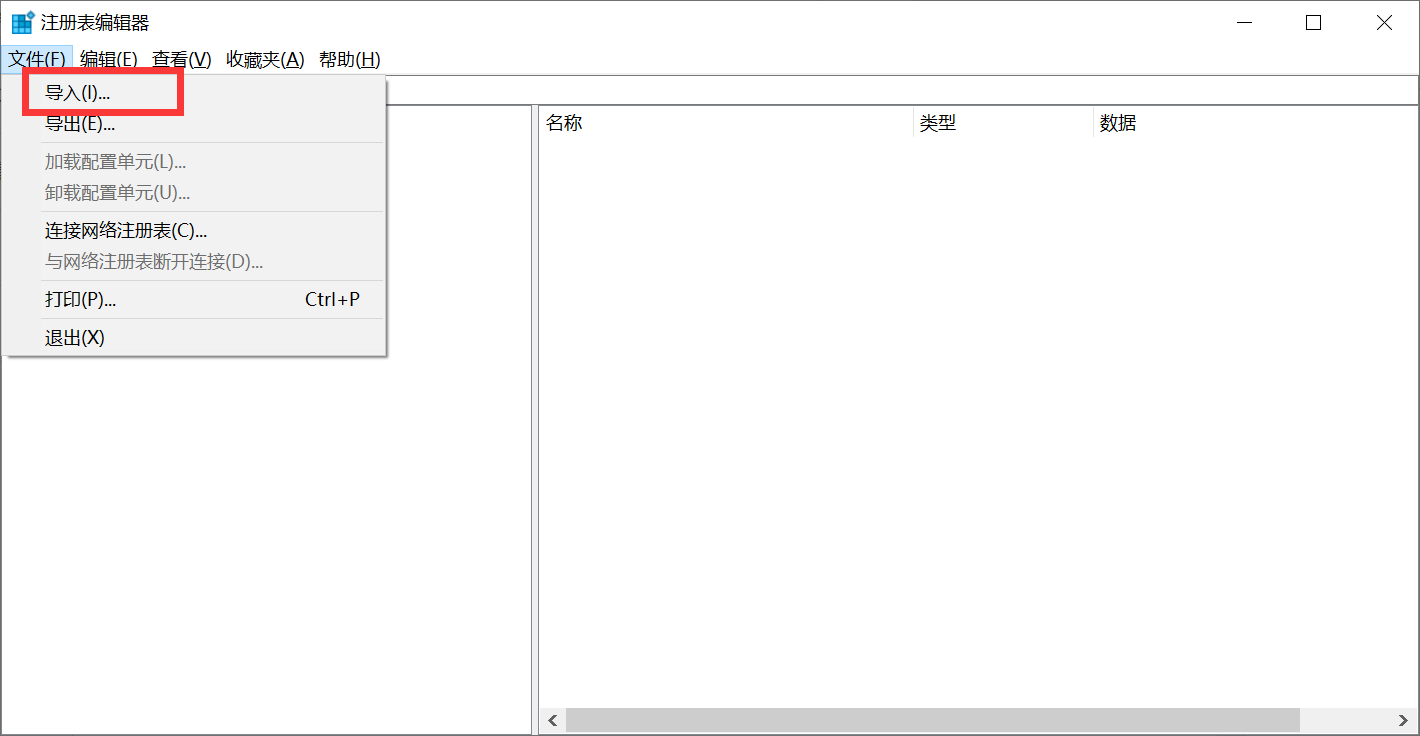
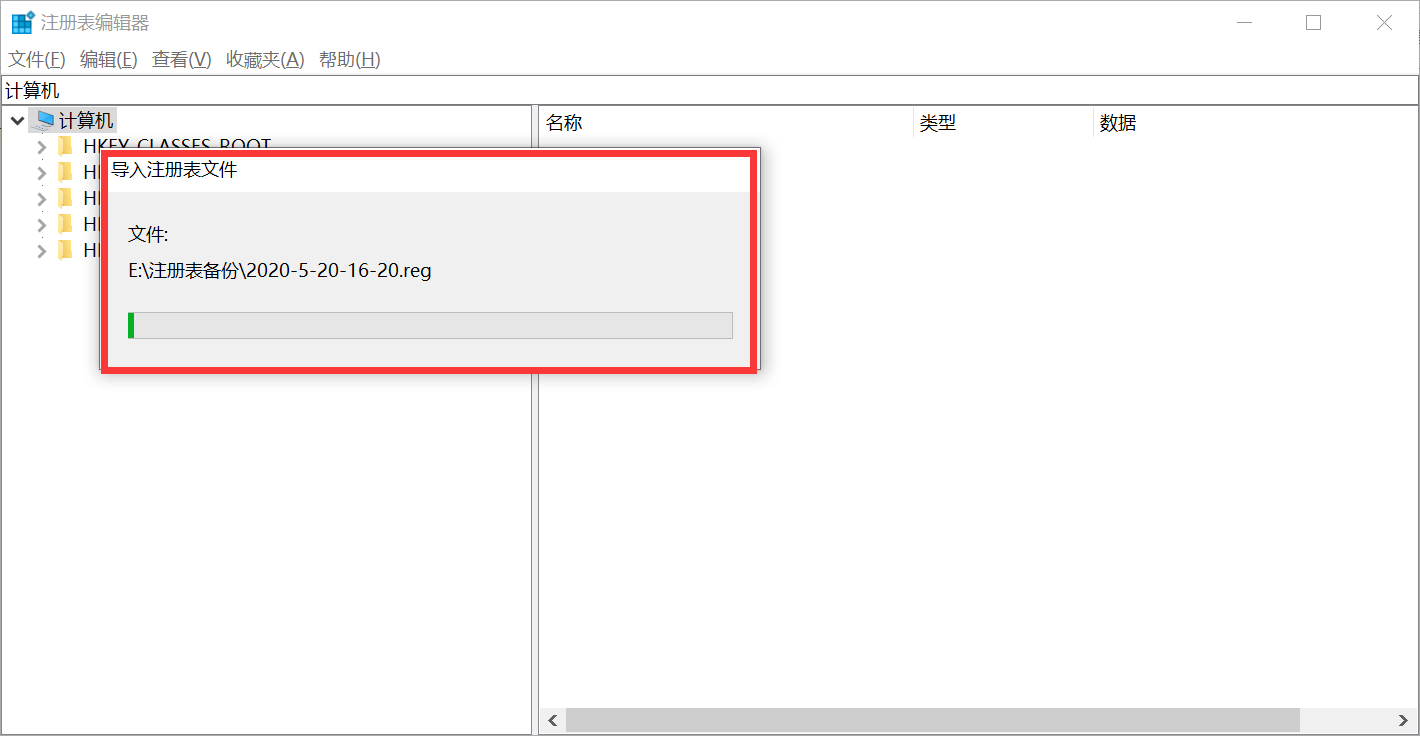
3. 等待导入结束,注册表就已经恢复到之前的状态了。
4. 如果出现下图的状态,则需要关闭你运行的其他程序,同时关闭进程中的一些服务。
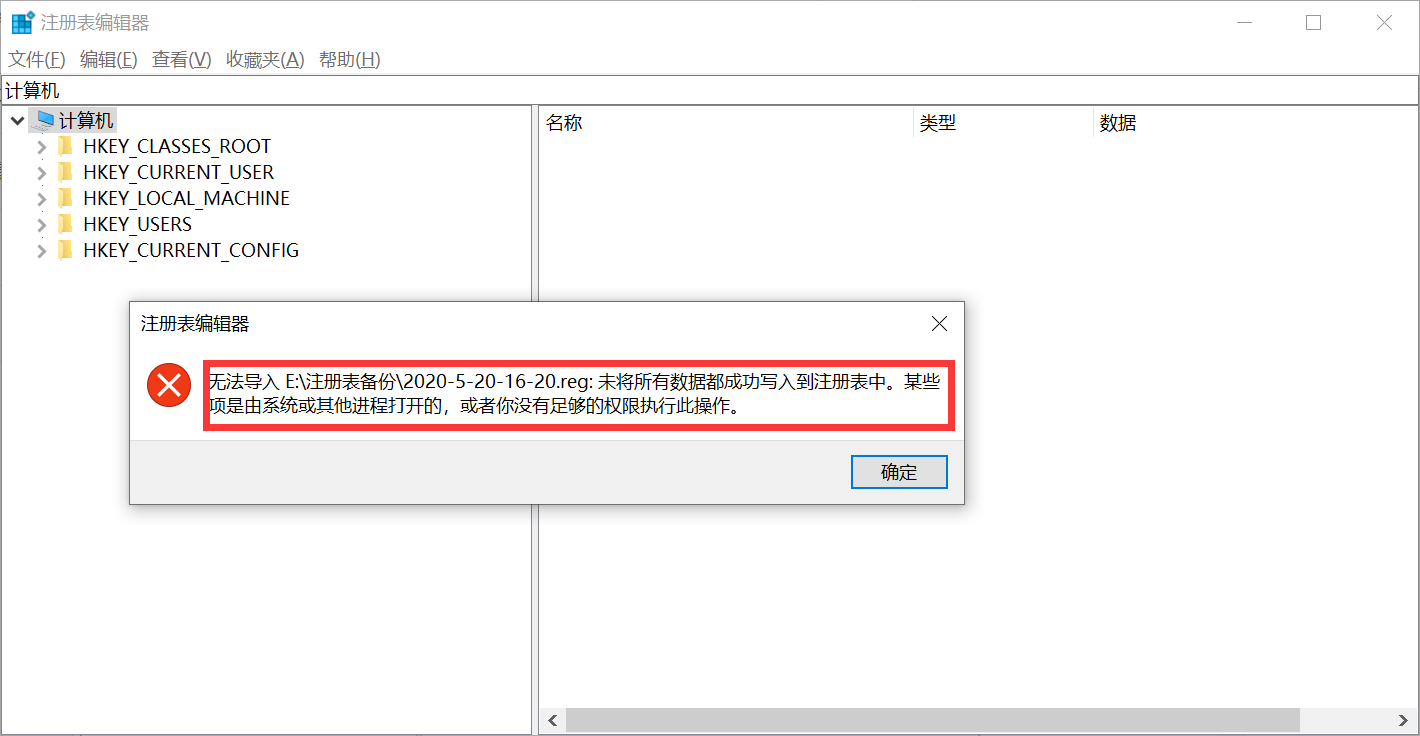
5,小编任意进行了一个小分支的备份,直接点击注册表文件就显示恢复成功了。
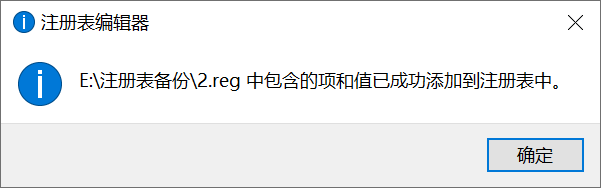
uc电脑园提供的技术方案或与您产品的实际情况有所差异,您需在完整阅读方案并知晓其提示风险的情况下谨慎操作,避免造成任何损失。

浏览次数 929
浏览次数 211
浏览次数 205
浏览次数 831
浏览次数 1729
未知的网友